PowerPoint อาจเป็นมาตรฐานอุตสาหกรรมเมื่อพูดถึงการนำเสนอ แต่มันคือ ไกลจากตัวเลือกเดียว. ใช่ ข้อเสนอของ Microsoft อาจมีประสิทธิภาพมากที่สุด แต่ก็ไม่ใช่วิธีที่ง่ายที่สุด ชื่อนั้นอาจไปที่ Keynote ของ Apple ซึ่งทำให้การเตรียมและการนำเสนอเป็นเรื่องง่าย
แม้ว่าคุณจะเป็น Keynote ก็ตาม แต่คุณอาจเจอสถานการณ์เมื่อคุณติดอยู่กับไฟล์ PowerPoint คุณสามารถบอกสิ่งเหล่านี้ได้ด้วยรูปแบบ .ppt หรือ .pptx โชคดีที่การแปลงเป็นรูปแบบ Keynote นั้นเป็นกระบวนการที่ตรงไปตรงมา
ที่เกี่ยวข้อง: วิธีแปลงงานนำเสนอ Powerpoint เป็นวิดีโอ
นำเข้างานนำเสนอ PowerPoint ลงใน Keynote
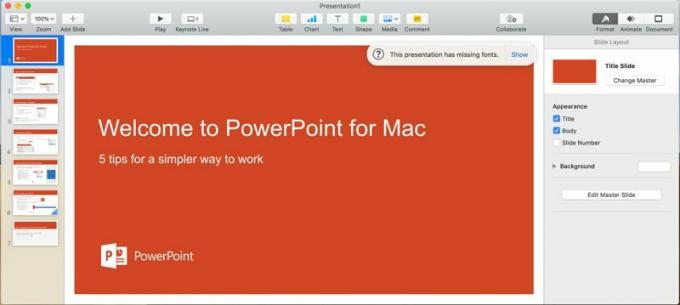
ในการเริ่มต้น ให้เปิดงานนำเสนอ PowerPoint ของคุณใน Keynote ซอฟต์แวร์ของ Apple รองรับทั้งรูปแบบ .pptx ที่ใหม่กว่าและนามสกุล .ppt ที่เก่ากว่า เว้นแต่คุณจะโชคดีมาก คุณอาจเห็นคำเตือนเล็กน้อย
การแทนที่แบบอักษรที่หายไป
ปัญหาที่พบบ่อยที่สุดที่คุณจะพบคือแบบอักษรที่ขาดหายไป เนื่องจากเป็นผลิตภัณฑ์ของ Microsoft PowerPoint จึงใช้แบบอักษรของ Microsoft ตามค่าเริ่มต้น เนื่องจากสิ่งเหล่านี้ไม่มีในซอฟต์แวร์ของ Apple คุณจะต้องเลือกทางเลือกอื่น
น่าแปลกที่คุณอาจต้องแทนที่ฟอนต์ด้วยฟอนต์ที่มีชื่อเดียวกัน เห็นได้ชัดว่า Helvetica ที่ใช้ใน PowerPoint ไม่เหมือนกับ Helvetica เวอร์ชันของ Keynote
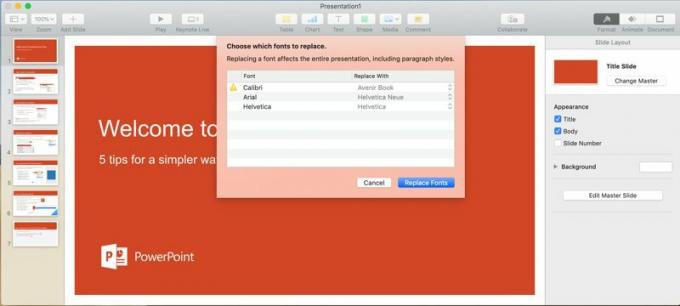
หากสิ่งที่คุณทำคือการนำเสนอ คุณไม่จำเป็นต้องเปลี่ยนฟอนต์เลย หากคุณวางแผนที่จะแก้ไขงานนำเสนอเลย คุณจะต้องเลือกการแทนที่
ปัญหาที่เป็นไปได้อื่น ๆ
แม้ว่าฟอนต์ที่หายไปเป็นปัญหาที่พบบ่อยที่สุด แต่ก็ไม่ใช่ปัญหาเดียวที่คุณอาจพบ ตัวอย่างเช่น กราฟอาจเป็นปัญหาเมื่อนำเข้าไฟล์ PowerPoint เข้าสู่ Keynote ในสถานการณ์ที่แย่ที่สุด คุณอาจต้องแทนที่กราฟด้วยกราฟใหม่ทั้งหมด
ยังมีปัญหาอื่นๆ ที่คุณอาจพบเช่นกัน ขึ้นอยู่กับจำนวนฟีเจอร์ของ PowerPoint ที่คุณใช้ รายการสิ่งที่เข้ากันได้และเข้ากันไม่ได้ระหว่าง PowerPoint และ Keynote คือ ได้ที่เว็บไซต์ของ Apple.
ทดสอบการนำเสนอของคุณ

เมื่อคุณได้ทำการเปลี่ยนแปลงที่จำเป็นแล้ว ขั้นตอนต่อไปควรจะดำเนินการผ่านการนำเสนอของคุณ วิธีนี้ทำให้คุณสามารถตรวจสอบคุณลักษณะอื่นๆ ที่เข้ากันไม่ได้หรือปัญหาอื่นๆ หากคุณพบสิ่งที่ไม่ถูกต้อง ตอนนี้ก็ถึงเวลาแก้ไขแล้ว
บันทึกงานนำเสนอของคุณเป็นไฟล์ Keynote
หากคุณสามารถทำงานผ่านงานนำเสนอได้โดยไม่มีปัญหา ตอนนี้ก็ถึงเวลาบันทึกไฟล์แล้ว เมื่อคุณบันทึกงานนำเสนอเป็นไฟล์ Keynote แล้ว กระบวนการแปลงจะเสร็จสิ้น เพียงเพื่อให้แน่ใจว่าทุกอย่างเป็นไปอย่างราบรื่น คุณอาจต้องการปิดไฟล์และเปิดใหม่อีกครั้ง ดีกว่าที่จะจับประเด็นตั้งแต่เนิ่นๆ แทนที่จะอยู่กลางการนำเสนอ
ตัวเลือกอื่น
หากคุณกำลังประสบปัญหาที่ไม่ได้ระบุไว้ที่นี่ การติดตั้ง PowerPoint บน Mac ของคุณสามารถช่วยได้ ด้วยวิธีนี้ คุณจะแก้ไขปัญหาในงานนำเสนอเวอร์ชันดั้งเดิมได้ก่อนที่จะแปลงเป็นรูปแบบของ Keynote มันอาจจะน้อยกว่าอุดมคติ แต่ถ้าคุณมีการสมัครใช้งาน Office 365 ก็สามารถทำให้ชีวิตของคุณง่ายขึ้นได้ คุณยังสามารถแปลงเป็น Keynote ได้ในที่สุด แต่คุณจะไม่ติดขัดหากพบปัญหา
ในกรณีที่ร้ายแรงหรือหมดเวลา การแปลงเป็น Keynote อาจไม่ใช่ตัวเลือก หากคุณติดอยู่กับไฟล์ PowerPoint แต่ไม่มีซอฟต์แวร์ มีวิธีแก้ปัญหา แค่ เช่นเดียวกับไฟล์ Microsoft Wordคุณสามารถเปิดไฟล์ .pptx หรือ .ppt ใน PowerPoint เวอร์ชันเว็บได้ นี่อาจไม่ใช่ตัวเลือกแรกของคุณ แต่สามารถบันทึกงานนำเสนอของคุณได้อย่างรวดเร็ว
การเปิดเผยข้อมูลพันธมิตร: ทำให้เทคโนโลยีง่ายขึ้นอาจได้รับค่าคอมมิชชั่นสำหรับผลิตภัณฑ์ที่ซื้อผ่านลิงก์ของเรา ซึ่งสนับสนุนงานที่เราทำเพื่อผู้อ่านของเรา


